
Думаю, що не помилюся, якщо скажу, що практично кожна господиня хоча б раз у житті стикалася з реорганізацією свого житла після зробленого в ньому ремонту.
Коли ремонт закінчений, робота вступає в нову фазу, яка складається в компонуванні і розміщення меблів у приміщенні. І часом завдання це непросте і особливо гостро постає питання щільною і ергономічною компонування фурнітури на обмеженій площі вітчизняних квартир або дачних будиночків.
В общем-то, і власникам цілих заміських вілл теж доводиться постаратися, щоб розташувати всю бажану меблі так, як цього хотілося б, відразу і без зайвих рухів, щоб не дряпати сучасне підлогове покриття ніжками меблів.
Sweet Home 3D
Sweet Home 3D - це проект з відкритим вихідним кодом, доступним на SourceForge.net і поширюваним під ліцензією GNU General Public License.
Sweet Home 3D - це кроссплатформне додаток. Це означає, що її можна запустити на ОС Windows, Mac OS X 10, Linux і Solaris.
Незалежно від того, встановлена у вас Java чи ні, ви можете запустити Sweet Home 3D двома способами: за допомогою Java Web Start, або просто запустивши програму установки.
Для нас найбільш зручним є другий варіант, оскільки в цьому випадку викачуємо всього один файл (33 Мб) установника, який при запуску встановить на наш комп'ютер необхідні компоненти Java і саму програму.
Дизайн кімнати
Програма настільки проста в освоєнні, що вже за лічені хвилини можна розібратися що там і до чого. Не останню роль в стрімкому освоєнні програми грає інтерфейс, повністю переведений на російську мову. Вікно програми розділене на чотири частини (рис. 1). Зліва вгорі розташовано вікно дерева каталогу фурнітури (меблі, світильники, вікна, двері, ...).
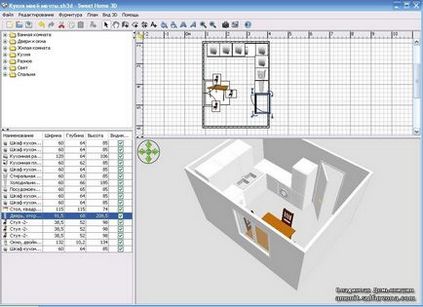
Справа вгорі розташовано вікно з креслярським планом кімнати на сітці. Великий квадрат сітки відповідає одному метру площі. Це, по суті, наш креслярський Кульман, а простіше кажучи, план нашої майбутньої кімнати або цілого будинку з видом зверху. Саме сюди ми і будемо перетягувати об'єкти з каталогу фурнітури - всякі там тумби, столи, стільці, дивани, вікна, ...
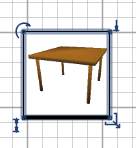
Мал. 2. Об'єкт на кресленні
Об'єкти в цьому вікні можна перетягувати (переміщати) як завгодно. При кліці на об'єкті і наведенні курсору миші на один з його кутів вид курсора зміниться (рис. 2). Якщо курсор набуде вигляду двох кругових стрілок, то, утримуючи об'єкт за цей кут, його можна повернути.
Якщо курсор придбає форму чотирьох різноспрямованих стрілок, то, потягнувши об'єкт за цей кут, можна змінити розміри об'єкта в горизонтальній площині (ширину і глибину).
Якщо курсор отримає вигляд стрілки, спрямованої вниз і упирається в межу, то, потягнувши за цього кут об'єкта, його можна підняти над підлогою на потрібну висоту. І якщо курсор прийме обрис двох різноспрямованих стрілок, то значить можна змінити висоту об'єкта.
Хочеться відзначити, що коли об'єкт знаходиться на кресленні, всередині його обрисів відображається його іконка, що робить креслення дуже наочним і зрозумілим, оскільки видно, де і який об'єкт розташований.
Обраний об'єкт на кресленні можна видалити натисканням на клавіатурі клавіші Delete. Масштаб креслення можна міняти за допомогою кнопок (із зображенням лупи) на панелі інструментів під головним меню вікна програми.
На панелі інструментів ще знаходяться кнопки створення стін і текстових написів. На самому плані зліва вгорі розташований компас, який вказує напрямок сторін світла. Це дозволяє прив'язати креслення до реальних умов. Коли дійдемо до рендеринга, то зрозумієте чому.

Те, що ми можемо бачити в цій частині вікна, залежить ще й від напрямку погляду нашого віртуального спостерігача, про який було сказано тільки що. У лівому верхньому кутку цієї частини вікна розташована панель управління камерою.
У лівому нижньому кутку вікна програми розташований список об'єктів, що знаходяться на плані кімнати. Для кожного об'єкта зазначено його назву, наприклад, «Холодильник», габаритні розміри і маркер видимості у вигляді галочки.

За замовчуванням, всі об'єкти мають білий колір поверхні, і спочатку можуть виглядати абсолютно безликими (рис. 4). Це можна виправити, двічі клікнувши на об'єкті в списку доданих на план. З'явиться вікно властивостей об'єкта (рис. 5),

В цьому вікні можна змінити назву об'єкта, координати його розташування, габарити, встановити колір поверхні або навіть текстуру, властивості поверхні (матовий або блискучий).
Цим ми і скористаємося, і для наших стільців в Інтернеті підберемо якусь дерев'яну текстуру. Рекомендую шукати на сайті www.lenagold.ru.
Хто не знає, поясню, що текстура - це звичайна картинка, зображення якої може бути натягнуто на поверхню об'єкта. Наприклад, в реальному житті люди беруть настінні шпалери і клеять їх на стіну. В такому випадку шпалери виступають в ролі текстури по відношенню до об'єкта «стіна».
У нашій програмі вікно властивостей об'єкта можна викликати не тільки вище описаним способом, але і подвійним кліком лівої кнопки миші на об'єкті у вікні плану, або правим кліком миші на об'єкті і вибором пункту «Змінити фурнітуру» в контекстному меню.
Кухня моєї мрії
Давайте спробуємо спроектувати кухню своєї мрії. Для цього в дереві каталогу фурнітури розкриваємо гілку «Кухня» і перетягуємо на план кімнати об'єкти «Кухонна плита», «Кухонна раковина», «Холодильник з морозильною камерою», і кілька об'єктів «Шафа кухонний».
Розміри кухні, можемо взяти середньостатистичні - 2,5x3 метри, але для прикладу вирішено було взяти площу 3x4 метри, як у мене на плані. Виходячи із заданих розмірів приміщення, маємо меблі якомога щільніше, але не забуваємо про зручність.
Але ми трохи поспішили, адже не можна розміщувати меблі, не маючи стін, вікон і дверей. Саме вікна і двері є недоторканними зонами, які не можна перекривати меблями.
Давайте на панелі інструментів, яка розташована під головним меню вікна програми, виберемо кнопку «Створити стіни». Тепер кликнемо лівою кнопкою миші в будь-якому місці плану і проведемо лінію, ще раз кликнемо, щоб одна стіна зафіксувалася, ведемо уздовж наступної уявної стіни, знову натискаємо один раз, і так, поки не замкнемо чотири стіни нашої кімнати.
Кімната вийшла з глухими стінами без вікон і дверей. Але це не страшно, зараз вони у нас з'являться;) Зліва в каталозі фурнітури розкриваємо гілку «Двері і вікна» і перетягуємо на план «Вікно, подвійне мале» і «Двері відкрита».
Вікно та двері слід помістити прямо на лінію стіни, але так, щоб усередині вікна і всередині відкритих дверей стіна пропала - для цього слід трохи точніше позиціонувати вікно і двері, і все вийде.
Вікно необхідно розгорнути ручками стулок всередину кімнати, інакше ваш замовник вас не зрозуміє;) Відкриті двері може мати не ту орієнтацію. Тоді у властивостях двері (було розказано вище) просто встановіть галочку «Дзеркальний форма». і двері стане відкрита в іншу сторону.
Використання на плані саме відкритих дверей дозволяє спрогнозувати, чи будуть заважати їй відкриватися предмети, поміщені на план кімнати. Інтер'єр кімнати можна прикрасити горщиком з квіткою ( «Рослина»). Його можна знайти в каталозі фурнітури в гілці «Житлова кімната».
Коли планування кімнати завершена, залишається додати джерела світла, щоб потім при фінальному рендеринге (промальовування) зовнішнього вигляду кімнати отримати реалістичне зображення. Джерела світла доступні в гілці «Світло» каталогу.
Хочу вам розповісти маленький секрет. Справа в тому, що стін мало, якщо ви збираєтеся отримати реалістичну фінальну картинку кімнати, так зване фото.
Це тому, що при рендеринге враховується напрямок і висота сонця, і як наслідок, розсіюється світилом світло, який безсумнівно буде проникати в кімнату поверх стін, оскільки стелі немає.
Та й куди це годиться, що немає ні статі з покриттям підлоги, ні стелі - логічного завершення простору кімнати. Але проблема в тому, що відповідна кнопка «Створити кімнату» на панелі інструментів чомусь створює саме підлогу і стелю, а стіни - немає. Можливо, щось мною було зроблено не так.
Вихід зі становища мною був знайдений наступний. Коли стіни і фурнітура були встановлені на свої місця, користуючись кнопкою «Створити кімнату». була створена «кімната», а вірніше підлогу і стелю. Цей підлогу і стелю - це один і той же об'єкт, був суміщений зі стінами, побудованими раніше на плані. Ось тепер-то ми і отримуємо повноцінну кімнату.
Двічі натискаємо на області створеної «кімнати», щоб потрапити у вікно її властивостей. Тут у властивостях в секції «Пол» можна вказати колір підлоги. У моєму випадку встановлена текстура з підлоги плиткою. А для стелі в секції «Стеля» обраний просто білий колір.
Тепер в нашій кімнаті слід озирнутися. Для цього використовуємо вже згаданий режим виду «Віртуальний відвідувач». Все начебто затишно, на скільки це можливо. О ні! Що це у нас за вікном? Якась просторова прірва - там просто нічого немає. Це треба якось виправити.
Так запросто. Створюємо ще одну стіну зовні нашої кімнати на деякому віддаленні (близько метра) прямо перед вікном. На нову стіну натягуємо текстуру картинки із зображенням будь-якого заміського виду, наприклад, з деревом на поле (рис. 6).
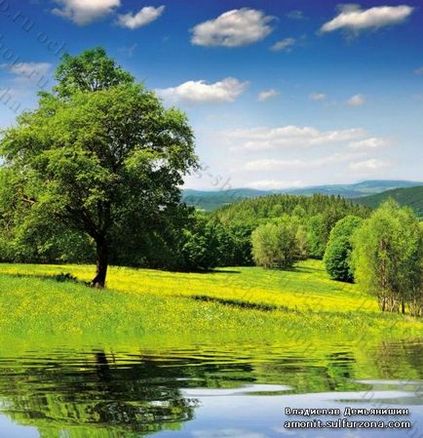
Мал. 6. Текстура виду за вікном